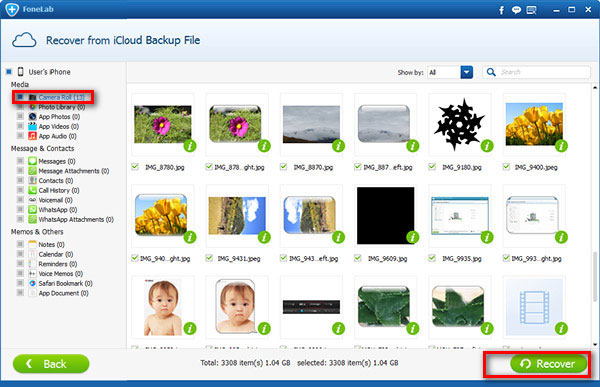Sådan gendannes iPad fra iCloud Backup
 Opdateret af Boey Wong / 02. april 2021 09:40
Opdateret af Boey Wong / 02. april 2021 09:40Sikkerhedskopiering af iPad til iCloud eller iTunes er ganske let, og det gør dig sikker på, at dine data, herunder fotos, videoer, musik, beskeder, kontakter og meget mere, holdes sikre og genoprettelige, hvis enheden er ødelagt, vandskadet, stjålet eller i Hvis du sletter nogle vigtige data uventet.
Som vi alle ved, er gendannelse af iPad fra iTunes eller iCloud-sikkerhedskopi alt eller intet. Apple tillader dig kun at gendanne din iPad fra en hel sikkerhedskopifil. Enten gør du brug af hele sikkerhedskopien, eller også gendanner du slet ikke fra backup. Det betyder, at de nye genererede data, som ikke er indeholdt i den sikkerhedskopi, som du gendanner fra, ikke længere eksisterer. Med andre ord er der ingen måde at vælge det specifikke indhold til at hente på Apples officielle måde. Men de fleste af brugerne er mere villige til kun at få de slettede eller tabte data tilbage.
Læs også: Sådan Gendan iPhone fra iCloud
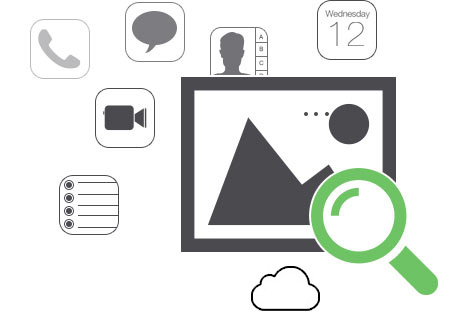
Heldigvis er der et tredjeparts værktøj, som gør den selektive iPad genoprettelse ske. FoneLab iPhone Data Recovery fungerer på alle modeller af iPhone, iPad og iPod touch. Det gør det muligt for brugere selektivt at gendanne det slettede eller tabte indhold uden at miste eksisterende eksisterende data på enheden. Det er til stor hjælp for dig, når du af nogen årsager ikke vil gendanne iPad fra backup helt, da softwaren kan opdele sikkerhedskopien i forskellige indhold efter filtyper og tilbyde forhåndsvisninger af indholdet før gendannelse.
Du kan downloade den gratis prøveversion for at prøve det nedenstående højre link vedrørende det system, din computer opererer.
Med FoneLab til iOS vil du gendanne de mistede / slettede iPhone-data, herunder fotos, kontakter, videoer, filer, WhatsApp, Kik, Snapchat, WeChat og flere data fra din iCloud eller iTunes-sikkerhedskopi eller enhed.
- Gendan fotos, videoer, kontakter, WhatsApp og flere data let.
- Forhåndsvisning af data inden gendannelse.
- iPhone, iPad og iPod touch er tilgængelige.

Guide liste
1. Gendan iPad fra iCloud Backup
Gendannelse af en iPad fra en iCloud-backup er ikke så ligetil som genoprettelsen fra en iTunes-sikkerhedskopiering, fordi du kun kan foretage restaureringen via Indstillingsassistent.
Trin 1 Så før du gendanner fra en iCloud-sikkerhedskopi, skal du slette alt indhold og indstillinger på din iPad ved at gå til Indstillinger - Generelt - Nulstil - Slet alt indhold og indstillinger.
Trin 2 Derefter vender din iPad tilbage til fabriksindstillingerne og genstarter, når slettebehandlingen er afsluttet.
Trin 3 Sæt din iPad op efter anvisningerne på skærmen, og vælg derefter Gendan fra iCloud backup når kommer til Opsæt iPad en del.
Trin 4 Log på din iCloud-konto, når du bliver spurgt, vælg din foretrukne sikkerhedskopi, og vent på, at sikkerhedskopien bliver downloadet til din iPad.
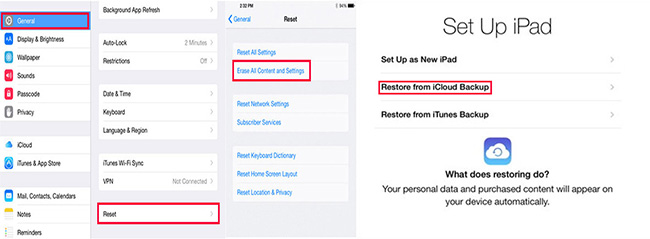
2. Sådan gendannes en iPad fra iCloud Backup med FoneLab
Gendannelse fra iCloud-sikkerhedskopi kan være risikabelt, da nogle uventede situationer kan opstå under gendannelsesproceduren, såsom enheden er i en ikke så stabil internetforbindelse, backup-størrelsen ser ud til at være for stor og kræver lang ventetid, hvilket kan gøre gendannelsen sidde fast midt i processen, eller enheden er i lav batterispænding. Uanset af hvilke årsager, der fører til, at iCloud ikke kan gendanne backup, hvad ville du så gøre på en eller anden måde? Derfor, hvis du bruger FoneLab til at gendanne din iPad fra iCloud-sikkerhedskopi, behøver du ikke bekymre dig om ovenstående problemer. Lære Sådan gendannes iPad uden iTunes.
Lad os downloade og installere datagendannelsessoftwaren og følge nedenstående trin for at gendanne iPad uden at miste data.
Trin 1 Kør softwaren på din computer efter installationen.
Trin 2 Type Gendan fra iCloud Backup-fil på grænsefladen. Derefter logger du på iCloud med dit Apple ID og adgangskode.

Trin 3 Softwaren viser alle iCloud-sikkerhedskopifiler, du kan vælge. Vælg den rigtige sikkerhedskopifil, der skal downloades.

Trin 4 De gendannede oplysninger fra den downloadede sikkerhedskopifil vises i kategorier til venstre. Gå igennem alt indhold én efter én, og få vist detaljer i detaljer, før du træffer beslutning om, hvilke der skal gendannes.